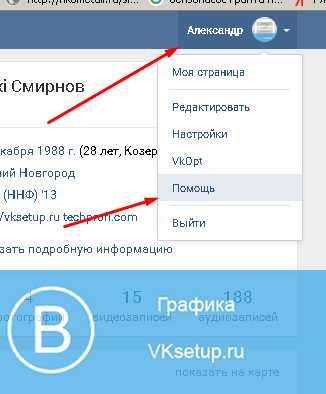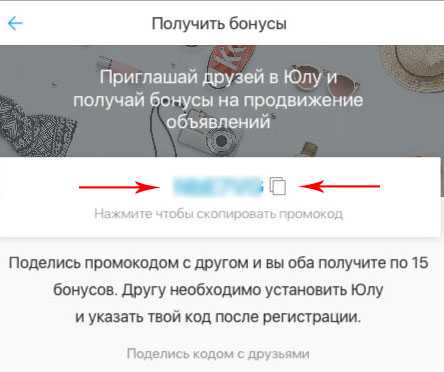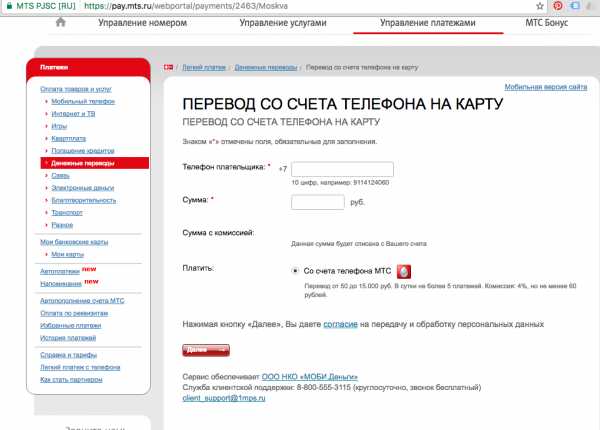Платформа SB Pro - визуализатор ленты принтов (Time&Sales). Сб про терминал
Платформа SB Pro - визуализатор ленты принтов (Time&Sales)
Как подключить платформу SB Pro
Я уже писал выше, что подобных платформ в интернете целая куча. Сейчас не рассматриваем какая из них хорошая, какая плохая, у какой лучше функционал, для нас главное, реализация идеи визуализации ленты принтов.
Все что мне удалось найти, были платными платформами. Цены варьировались от 10$ до 60$ в месяц. Лично мне понятно почему платформа платная, как ни крути, а котировки поставляются не бесплатно. Нужно договариваться с поставщиками котировок, заключать с ними договор и только после этого, публиковать через свой терминал.
Платформа SB Pro, некоторое время назад, так же как и остальные, была платная. Цену я не знаю, тк нашел ее уже позже, но то что в данный момент платформа абсолютно бесплатна, это факт, да к тому же, по заверению технической поддержки, и в будущем, платформа будет бесплатная, но это стоит еще проверить.
Отыскав такую халяву, глупо было бы ей не воспользоваться. Мне удалось немного протестировать ее, больше всего интересовало как работает поток котировок во время важных новостей. К счастью, ждать пришлось не долго и на публикации нон-фармов, проверка была осуществлена.
Удивительно, но в бесплатной программе, в которой должны быть какие нибудь скрытие проблемки, я не заметил ничего криминального. Котировки публиковались точь в точь, как и на другом терминале, который использовал для сравнения, а раз так, то считаю платформе доверять можно.
В таком случае, давайте уже скачаем и подключим платформу SB Pro и уже начнем разбираться не на пальцах, а с конкретными примерами.
Системные требования
В наше, компьютеризированное время, возможно покажется смешным данный пункт, но все же, по заявлению программистов платформы, чтобы все работало стабильно и без перебоев, вы должны иметь:
- Скорость интернет соединения: от 50мб/c на Франкфурт + ping не более 100 мс. Использование мобильного интернет соединения или менее чем 50мб/c может привести к нестабильной работе платформы.
- Операционная система: Windows7, Windows 8, Windows 8.1, Windows 10. Windows XP и Vista не поддерживаются.
- Процессор: не ниже Intel Core i3 по производительности.
- RAM: 4гб и выше.
- HDD/SSD: от 50гб и выше.
- Дополнительное ПО: Microsoft .NET Framework 4.5 (обязательно). Скачать его можно с официального сайта Wicrosoft по этой ссылке https://www.microsoft.com/ru-ru/download/details.aspx?id=30653.
- Рекомендуется использовать не менее трех HD мониторов для комфортной работы с платформой.
Регистрация аккаунта
Если с системными требованиями все нормально, следующим пунктом стоит регистрация бесплатного аккаунта.
Для этого перейдите по ссылке Регистрация аккаунта и в появившемся окне, заполните форму с двумя полями:
Важно!!Обязательно вводите реальный E`mail, во первых, на него придет login и password, а во вторых, по заверению программистов, временные e`mail`ы будут удаляться, вместе с аккаунтами.
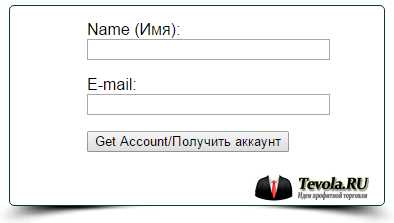
После того, как я зарегистрировался, в течение 5 - 10 минут, на мой почтовый ящик @gmail.com пришло письмо с подтверждением и вложенными в него, долгожданными логином и паролями. Так же, в нем присутствуют ссылки на инструкцию к платформе и скачивание необходимого для работы Microsoft .NET Framework 4.5.
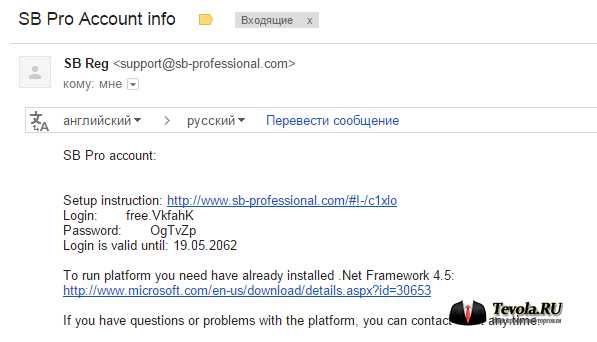
На этом регистрация бесплатного аккаунта заканчивается и можно переходить к установке платформы SB Pro.
Установка платформы SB Pro
Для правильной установки платформы, выполните следующие пункты:
- Скачайте файл с платформой (Скачать).
- Для Windows 8/8.1: отключите Windows SmartScreen (Панель управления -> Центр поддержки -> Изменение параметров Windows SmartScreen).
- Распакуйте скачанный архив SBPro.exe в любую папку. На мой взгляд, этот пункт не доработан. Обычно, все программы по умолчанию загружаются в папку Program Files и работают только оттуда, в данном случае, платформа будет действительно работать из любой папки, так что не забудьте куда ее установили.
- Если вы еще не скачали и не установили .NET Framework 4.5, то теперь это сделать необходимо, иначе платформа не будет работать (Скачать).
- После инсталляции платформы, откройте папку с установленными файлами и запустите SB_Pro.exe.
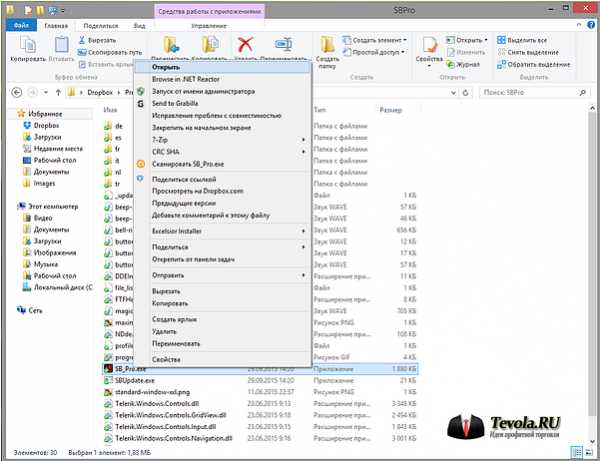
После проделанных пунктов, запустится платформа SB Pro и предложит ввести имеющиеся Login и Password, но прежде чем это дела, давайте разберемся с полями данного окна.
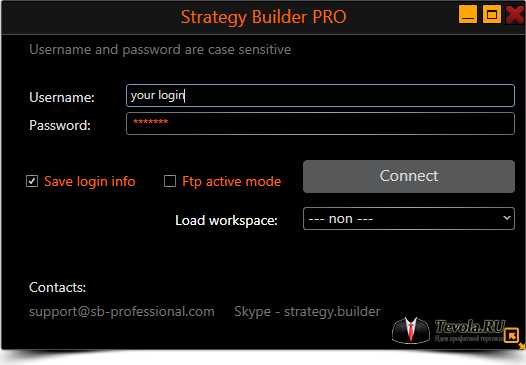
Поля и настройки:
- Username - Ваше имя пользователя
- Password - пароль
- Save Login Info - сохранение введенных данных
- Ftp active mode - включение активного режима передачи данных. Применяет только тогда, когда платформа не загружает данные в обычном режиме
- Load workspace - выпадающее меню с рабочими столами, которые загружены с сервера
- Connect - кнопка соединения с сервером.
В случае, если будут доступны обновления, с левой стороны окна, будет активна зеленая кнопка с надписью "Update".
Предлагаю ознакомиться с видео по теме "Работа с окном Login", предложенным самими создателями платформы.
Функционал платформы SB Pro
Теперь, когда мы зарегистрировали аккаунт, скачали и запустили платформу SB Pro, настало время разобраться с функционалом. Начнем с окна Chart.
Окно Chart
Chart платформы SB Pro, выглядит следующим образом, хотя при первой загрузке, котировки могут не отражаться:
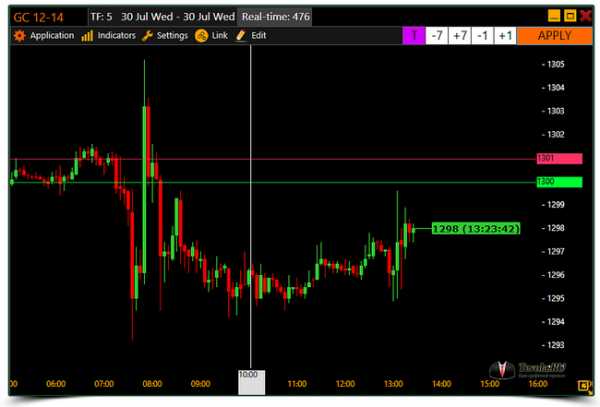
Чтобы загрузить интересующий инструмент, в самом верхнем меню, нажмите на имя инструмента (на скрине инструмент называется GC 12-14), появится новое окно Main chart setting.

В этом окне интуитивно все понятно, но все же хочу осветить каждый пункт отдельно:
- Symbol - список инструментов. Инструмент также можно вводить с клавиатуры. Инструменты которые начинаются с "$" - акции.
- Contract - выбор контракта
- Time Frame - выбор тайм-фрейма
- Start - начальная дата
- End - конечная дата
- Copy to end - скопировать значение начальной даты в конечную
- Copy to start - скопировать значение конечной даты в начальную
- Today - выбрать текущую дату
- "2014.07.21 - 2014.07-30" - диапазон доступных дат на сервере для выбранного инструмента и контракта.
После ввода всех интересующих данных, нажмите ОК. В окно Chart, загрузится интересующий инструмент с установленными параметрами. Теперь можно разобраться с функционалом окна Chart. Здесь мы можем видеть:
- Application - содержит в себе список доступных окон. Чтобы открыть новый график: Application -> New chart
- Indicators - список доступных индикаторов
- Settings - меню для сохранения и загрузки рабочих столов.
- Link - меню линковки окон. Если у Вас открыто, например, три окна графика, и Вы залинкуете их на зеленый цвет, то любые изменения даты и нажатие кнопки [Apply] будут происходить синхронно в залинкованых окнах.
- Edit - Меню операций с графическими объектами (например линии etc)
- Панель [T, -7, +7, -1, +1] - для быстрого переключения дат (минус/плюс день/неделя). T - сегодняшний день.
- Apply - кнопка загрузки графика
В заключение изучения окна Chart, предлагаю ознакомиться с записанным видео самих создателей платформы.
Индикатор Volume Profile
Если с окном Chart все ясно, давайте разбираться с установленными индикаторам. Первым решил рассмотреть, интересующий меня Volume Profile.
Индикатор Volume Profile идеально подходят для определение стратегических накоплений на разных промежутках времени.
Для активации индикатора, следует нажать в верхнем меню окна Chart кнопку Indicators и в выпадающем меню выбрать Volume Profile. Откроется новое окно Volume Profile Setting for ..

Как вы уже успели догадаться, в данном окне можно настроить интересующим образом индикатор. На мой взгляд, программисты придумали хитрую и до сель не используемую в других платформах функцию.
Практически во всех платформах, при нажатии на тот или иной индикатор, он автоматически загружается на график, а для удаления его, в специальном окне следует удалить его. В SB Pro, работа с индикаторами немного отличается.
Чтобы установить индикатор, нужно установить галочку рядом с Enable, что в перевод означает включить.
Я специально не пишу целую строчку (Enable Volume Profile или Enable Daily Profile), так как для каждого индикатора эти строчки разные, а смысл один, для активации индикатора нужно установить галочку. Соответственно, чтобы скрыть индикатор (иными словами удалить), галочку следует снять.
Настройки Volume Profile:
- Histogram Type - тип гистограммы. Доступны: VolumeAtPrice, Bid/Ask, Delta
- Max Volume Limit - минимальный объем, который будет подсвечиваться на гистограмме. Если значение равно 0, то будет подсвечиваться любой максимальный объем
- Second Volume Limit - минимальный вторичный объем. Если данное значение больше нуля, то будут подсвечиваться все бары гистограммы, которые удовлетворяют указанному фильтру
- Min Tick Volume - минимальный объем тиков, из которых будет строиться гистограмма
- Max Tick Volume - максимально допустимый объем тиков, из которых будет строиться гистограмма.
Установите галочки на против Enable Volume Profile и Enable Daily Profile, в графе Histogram Type выберите VolumeAtPrice и нажмите Apply. После проведенных настроек, в окне Chart, отобразится профиль рынка, как показано на рисунке ниже.
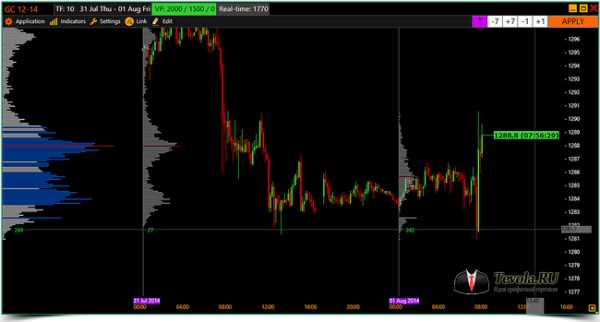
Так же, предлагаю ознакомиться с предложенным авторами видео по индикатору Volume Profile.
Индикатор Cluster Chart
Если индикатор Volume Profile используется для исследования стратегических накоплений, то у Cluster Chart функции немного другие.
Индикатор Cluster Chart призван отображать точечные объемы для дальнейшей их интерпретации и присваивания или бычьего, или медвежьего интереса.
Для активации индикатора Cluster Chart, следует нажать в верхнем меню окна Chart кнопку Indicators и в выпадающем меню выбрать Cluster Chart.
Индикатор умеет работать в трех режимах. В зависимости от выбранного пункта в строке Cluster Type, Cluster Chart может отобразить максимальный проторгованный объем в одной свече в случае выбора VolumeAtPrice:
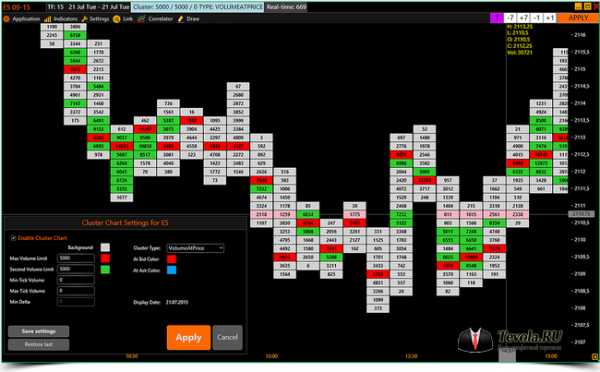
Если же выбрать Bid/Ask или Delta, то в кластерах будет отображать разница между покупателями и продавцами, соответственно.
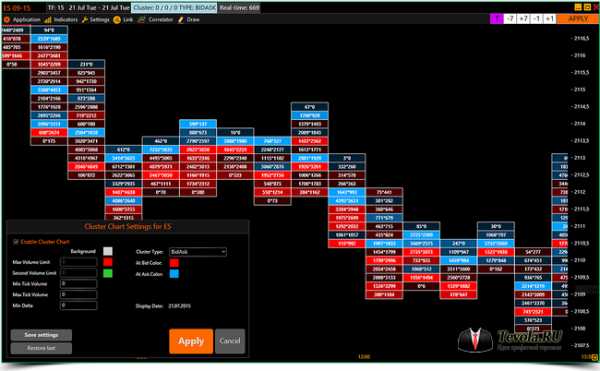
Ознакомьтесь, что говорят о индикаторе Cluster Chart непосредственно создатели.
Индикатор Cloud Algorithm
И в заключении, давайте рассмотрим, до селе мне не ведомый индикатор, под названием Cloud Algorithm. Подобного я ни где не встречал, а стало быть, индикатор можно считать уникальной разработкой специалистов SB Pro.
Идея индикатора заключается в нахождении следов крупных вливаний и выстраивании логической цепочки в зависимости от дальнейшего результата. Я несколько раз перечитывал описание предложенное программистами, и пришел к выводу, что лучше чем они, я описать не смогу, поэтому сделаю копипаст с их сайта.

Главные настройки (Main settings):
- Tick Limit - фильтр на минимальный объем тика
- Summ. limit - фильтр на минимальный суммарный объем всей "цепочки" тиков
- Delay - интенсивность набора объема. Максимальное значение в секундах, между текущим тиком, и предыдущим.
- Range - фильтр на максимальный диапазон набора "цепочки" тиков.
Дополнительные настройки (Advanced settings):
- Detection - минимальный объем тика, который должен присутствовать в цепочке.
- Например, если значение Detection = 50, то цепочка [27+10+5+5+5] отображаться не будет, так как в ней нет ни одного тика с объемом >= 50.
- Rating - параметр, который отвечает за размер эллипсов на графике. Это значение суммы цепочки тиков, которое примимается за 100%. Чем больше значение Rating, тем меньше будут эллипсы на графике, и наборот. Стандартно, это значение в два раза больше, чем параметр Summ. limit
- Max. tick limit - фильтр на максимальный объем тика. Этот параметр полезен для акций, например, если Вы хотите исключить очень крупные сделки на закрытии сессии.
- Spread value - минимальное значение спреда (ASK - BID) в тиках. Применяется только вместе с режимом "Include spread value" (Описание данного режиме ниже)
Рассмотрим на примере, как работает данный индикатор.
Установим настройки для золота (Gold: GC 08-14):
Tick limit = 5
Summ. limit = 150
Delay = 1 sec
Range = 10 ticks
В результате программа отберет из всего потока тиков только те тики, объем которых [>= 5 лот], с суммарным накоплением [>=150 лот], и при этом - эти тики буду накапливаться с интенсивностью [<= 1 sec] и в ценовом диапазоне Range не больше чем 10 тиков.
Поясним, что такое Delay.
Например есть цепочка тиков:
[34+15+10+10+10+8]
У каждого тика есть время, например:
[08:10:00+08:10:01++08:10:01++08:10:01++08:10:01+08:10:02]
Как видим, расстояние между каждым из тиков не превышает значение Delay (1 секунду).
Если в процессе набора цепочки новый тик дальше по времени, чем предыдущий, то цепочка в обязательном порядке обрывается и фиксируется на графике (если она удовлетворяет остальным параметрам).
С данными настройками результат выглядит таким образом:

Мы видим, что на графике отображаются цепочки тиков, которые удовлетворяют введенным параметрам.
Теперь рассмотрим дополнительные режимы работы:
- Single mode - отображает одиночные сделки (при это нужно задать два поля - Tick Limit и Summ. limit).
Например, мы хотим видеть на графике все тики с объемом выше 50 лот и 70 лот:

- Bid/Ask Mode - отображает цепочки тиков в виде эллипсов, которые окрашиваются в красный (удары по bid) и зеленый (удары по ask) цвет. При этом, размер эллипса зависит от процентного перевеса между тиками по бидам или аскам:
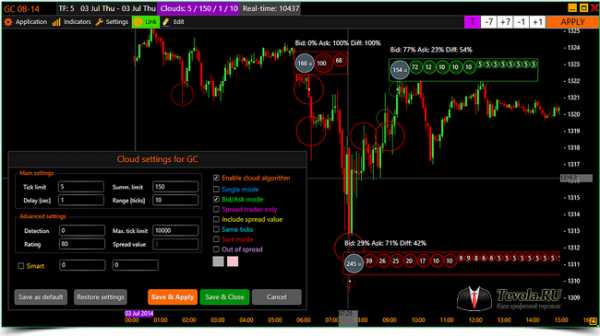
- Spread Trades Only - данный режим отображает сделки внутри спреда (между ценой ASK и BID), и может сигнализировать о работе умных роботов или маркет-мейкера. Как правило, значение Tick Limit и Summ. limit очень малы для данного режима, так как обычно внутри спреда не проходят крупные сделки:
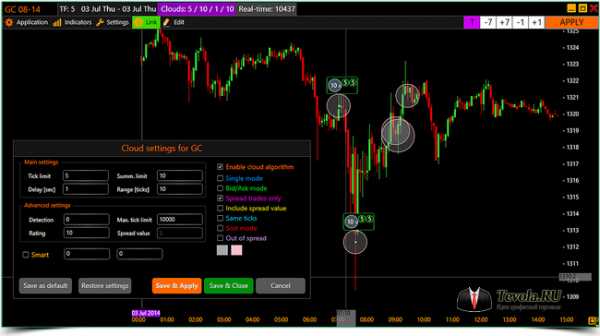
- Include Spread Value - по своему уникальный фильтр, который отображает только те цепочки сделок, которые удовлетворяют основным условиям, и которые появляются во время раздвижения спреда ASK-BID. Как известно, раздвинутый спред в моменте может означать дисбаланс на рынке и резкий вброс объема.
Рассмотрим разницу между обычными цепочками (как было показано в первом примере), и режимом Include Spread Value (минимальный размер спреда устанавлявается в поле Spread value слева, в нашем примере спред равен >= 4 ).
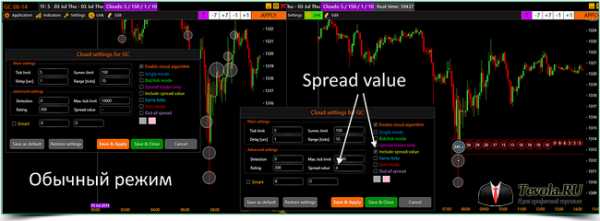
На изображении хорошо видно, что график стал намного "чище". В действительности, предназначение Spread value - убирать шумные объемы и показывать максимально "стрессовые" точки ликвидности.
- Same tick - простой режим, который отображает цепочки тиков только из тиков, которые строго равны значению Tick limit.
- Sort mode - фильтр, который фиксирует дублированные тики из общего потока, и на ряду с базовым алгоритмом отображает на графике цепочки, в которых, например, встречаются тики: [27+27+27+27] и так далее. Не сложно представить, что такие события - не могут быть случайностью, а значит мы можем видеть потенциальные места, в которых работают алгоритмы. В примере ниже, мы видим формации из цепочек [10+10+10+10...]:
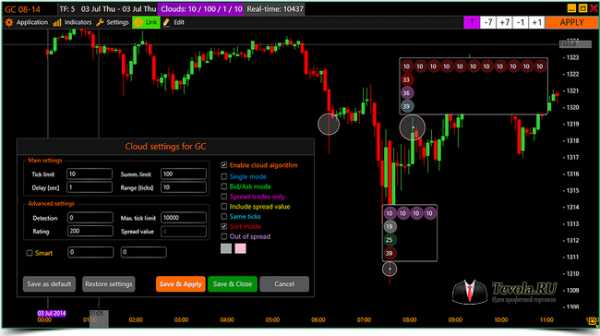
- Out of spread - режим, который фиксирует сделки ВНЕ спреда ASK-BID (Выше цены Ask или ниже цены Bid):

Технология SMART TICKS
Если Вы не хотите зависеть от перемены ликвидности на рынке, Вы можете включить режим "Smart" - и в этом случае, задав всего лишь два параметра, алгоритм самостоятельно определит актуальный объем тика на рынке.
- Первое поле - минимально допустимый объем тика
- Второе поле - время в минутах, за которое необходимо провести анализ прошлого, чтобы подобрать актуальный объем тика для текущего рынка.
- Обычно, стандартные настройки Smart для инструментов [GC, SI, 6E, 6A, 6C etc]: [5 лот / 60 минут].
Ниже пример по Евро фьючерсу (6E 09-14):
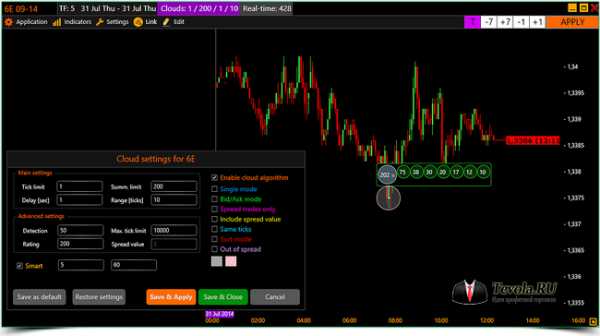
Стандартные настройки для инструментов
Разработчики платформы SB Pro, предложили свой вариант оптимальных настроек для фьючерса на золото и на евро.
GOLD (GC: COMEX)

EURO-FX (6E: GLOBEX)

Как подобрать настройки для других инструментов?
- Параметр Tick Limit:
а) Определить ликвидность на рынке. За ликвидный инструмент можете брать S&P500 среди фьючерсов, и например SPY или FB среди Stocks. Обычно средний объем тика (Tick limit) составляет 100 контрактов для ES, для SPY порядка 5000 shares
б) На металлах параметр Tick Limit может быть в диапазоне 1-100, но обычно применяются значения не больше 10 лот
в) На валютах параметр Tick Limit можно браться также в диапазоне 1-100, но обычно от 5-20
г) На зерновых также как и на металлах или валютах
д) На акциях подбор параметров гораздо сложнее и зависит от ликвидности конкретной акции
- Параметр Summ. limit обычно в 20-30 раз больше, чем параметр Tick Limit
- Параметр Delay зависит от того, какая скорость накопления объема Вам нужна. Если Вас интересуют очень быстрые всплески объема, тогда Delay равен либо 0 sec либо 1 sec. Если это средние формирования, то 5-10 sec, если медленные, то 30-60 sec
- Параметр Range - от 1 до 10 тиков, в зависимости от инструмента. Обычно равен 10 тикам
Подытожив описание данного индикатора, не могу не ознакомить вас с официальным видео разбором от разработчиков программы.
Заключение
В заключении хотелось бы еще раз удивиться, почему подобная платформа распространяется бесплатна? Ввиду того, что функционал представлен высочайшего уровня, плюс ко всему, к стандартным Cluster Chart и Volume Profile добавлена уникальная разработка Cloud Algorithm, я могу предположить только одно:
Платформа SB Pro не долго будет бесплатной.
Вполне возможно, разработчиками придуман некий рекламный ход, связанный с подсаживанием на платформу трейдеров, словно наркоманов на наркотики. Допускаю, что даже после громких слов: "Наша платформа будет бесплатной", рано или поздно, у продукта будет ценник.
Пока этого не случилось, предлагаю освоить всесторонне данный продукт, выявить все ключевые моменты и начать зарабатывать.
Удачи вам в изучении, но помните, качественная платформа, это только один кирпичик в фундаменте дома, под названием "прибыльный трейдинг".
Предлагаю в комментариях обсудить данный продукт, а я на этом прощаюсь с вами, до новых статей и удачных всем нам торгов.
www.tevola.ru
SB Pro, впечатления
Как то раз, на СЛ, добрый человек выложил СБ Про, что типо волфикса, а точнее визуализотор ленты. Рассказываю свои впечатления от короткого пользования.
Из плюсов:
- меня в основном интересует кластер профиль, он есть, со всеми опциями, мне хватает
- если ты пользовался/лась волфикосом, то разобраться что к чему не сложно
- есть все фьючи фортс и СМЕ
- бесплатный сервис
- есть крутая фича показывающая крупные покупки/продажи в моменте
- секция фортс не проработана
- биды и аски нельзя посмотреть
- изменить шаг цени нельзя. поле просто неактивно
- не дорисовывает свечки после 18:00
- достаточно ограниченый функционал в сравнении с волфикс
- линия времени от 00:00 до нового 00:00 сливается со стандартным цветом кластер профайл и непонятно где заканчивается и начинается свечка, надо вглядываться или менять цвет
В целом: В целом мне импанирует этот сервис, думаю ребята его доработают и будет очень даже конкуретноспособный волфиксу. Но пока, анализировать фортс трудновато. Кому интересно посмотрите их сайт, там все подробно расписано(не реклама)
Давайте чутка по рынку пробежимся с использованием этого сервиса.
Недавно написал пост про нефть и её дальнейшее движение. Давайте глянем на кластер профайл.
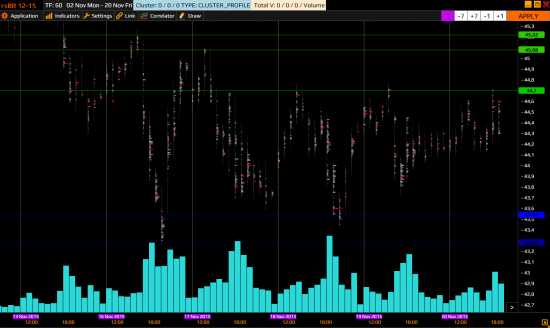 смотрите: диапазон 45,22-45,08 это сопротивление, там вышли остановочные объемы и цена не пошла дальше.
диапазон 45,22-44,7 расширреное сопротивление, на мой взгляд если нефть зайдет выше то и дальнейшее движение будет выше.
диапазон 43,54-43,28 тоже самое только это поддержка.
как видно из графика, в пятницу нет свечек с вечерки, что существенно усугубляет продуктивность анализа
Это модель среднесрочная, как по мне. Если я буду заходить то на недельку другую.
А вот например GC
смотрите: диапазон 45,22-45,08 это сопротивление, там вышли остановочные объемы и цена не пошла дальше.
диапазон 45,22-44,7 расширреное сопротивление, на мой взгляд если нефть зайдет выше то и дальнейшее движение будет выше.
диапазон 43,54-43,28 тоже самое только это поддержка.
как видно из графика, в пятницу нет свечек с вечерки, что существенно усугубляет продуктивность анализа
Это модель среднесрочная, как по мне. Если я буду заходить то на недельку другую.
А вот например GC Я за шорт от текущих до 1069-1066
Кстати наверху специально жмакнул на фитчку, она называется клауд алгоритм, видно как кто-то купил в моменте 233 коня
Я за шорт от текущих до 1069-1066
Кстати наверху специально жмакнул на фитчку, она называется клауд алгоритм, видно как кто-то купил в моменте 233 коня
smart-lab.ru
Бесплатная аналитическая платформа. Футпринт биржа
Здравствуйте, сегодня расскажу про платформу SB PRO данная платформа служит для анализа потока ордеров, кластерного анализа, объёмного анализа.
В данной платформе много различных инструментов и более того, данная платформа широко охватывает российский рынок. Редко можно встретить платформу, которая позволяет проводить анализ российского рынка.
На данный момент получение доступа к данной платформе — бесплатно. После регистрации, вам практически сразу присылают бесплатный логин и пароль, с помощью которого можно приступить к анализу.
После установки, обновления, у вас открывается окно. Сюда надо вбить полученные данные и настроить открытие рабочего пространства (если ранее вы его сохраняли)
У вас откроется окно. Где вы можете выбрать тип анализа.
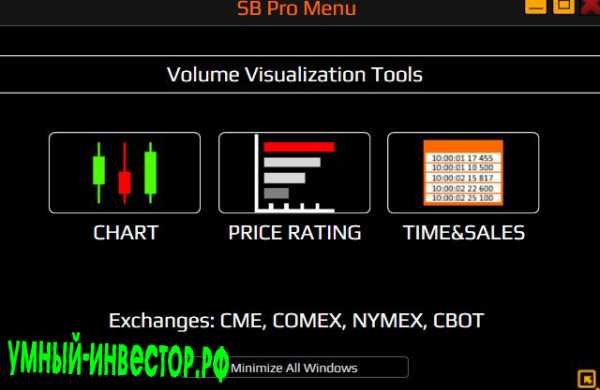
Выбирая окно Чарт. Вы попадает в окно выбора инструмента и таймфрейма.

В данном окне вы можете выбрать рабочий инструмент (коих на данный момент очень много, даже есть облигации), таймфрейм, контракт, а так же дату инстических данных.
У вас открывается окно графика.
Перейдя во вкладку «индикаторы» вы можете выбрать различные виды отображения данных. Например вы хотите открыть футпринт. Заходите в «Кластерный график», далее выбираете данные указанные на рисунке.


Кроме футпринта, вы можете настроить маркет профиль. Открытие графика происходит всё в той же вкладке «индикаторы»
Так же можно настроить отображение объёмных кластеров, которые неплохо отрабатывают сигналы.
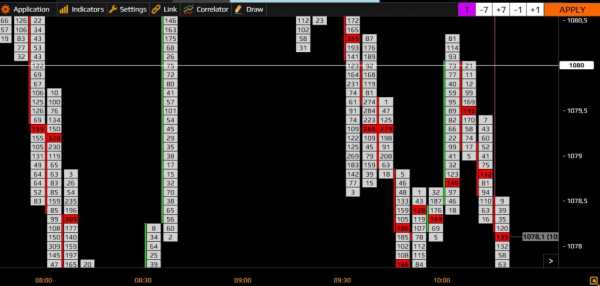
Платформа может открыть график айсбергов. Как известно, с помощью айзбергов можно вычислить крупного игрока на бирже. По одному утверждению, данный метод использует крупный игрок. Хотя практикой, это не особо подтверждается.
Что понравилось лично мне, так это отображение на графике ленты и суммарных сделок, которые можно раскрыть, нажав на круг крупных покупок или крупных продаж.

Таким образом, можно увидеть, как именно и каких объёмом формировалась позиция у игроков. Безусловно, аномальные значения в этом важны и конечно же могут свидетельствовать о наличии крупного игрока, который скидывает позицию, или набирает её. Ещё часто это говорит о инициативе данного игрока.
Пользуйтесь. Пока данная платформа ещё бесплатная. http://www.sb-professional.com/
К сожалению у этой платформы так же много минусов, невозможно настроить график под себя. Я так и не понял, как его сжать, сузить, как выставить нормальные уровни и как поставить гистограммный объём, что бы его было хорошо видно. Однако я напомню — платформа бесплатная и придираться к этому неразумно.
Материалы по теме
xn----dtbjkdrhdlujmd8i.xn--p1ai
Эквайринг в Сбербанке: тарифы, условия, стоимость
Банковская карта – это удобный способ расплачиваться за покупки на торговых точках и в интернете. Владелец карточки не ограничивается в своих тратах только наличными денежными средствами, но и может приобретать товары с помощью кредитки. В связи с этим многие банки предлагают услуги торгового эквайринга как для ИП, так и для юридических лиц. Существуют аппараты разного вида: POS-терминалы, мобильные и интернет-модули. Сегодня рассмотрим эквайринг Сбербанка. Насколько это выгодно, какие есть тарифы и условия, и поможет ли это развитию бизнеса?
Для чего нужен эквайринг?
Такой способ расчета выгоден для каждого участника процесса. Держателям карт не приходится искать банкоматы и обналичивать денежные средства. Все покупки совершаются через карточку, что не ограничивает покупателя. Соответственно, торговая точка получает больше прибыли, что обусловлено большей платежеспособностью клиента. Банк-эмитент сокращает расходы на содержание банкоматов и получает дополнительную прибыль за счет комиссии за предоставленные услуги эквайринга. Более подробно узнать что такое эквайринг можно узнать по ссылке.
Меньший оборот наличности снижает риск ошибок в расчетах кассира. А также исключает возможность получения фальшивых банкнот, что в свою очередь также приводит к увеличению прибыли в долгосрочной перспективе. Полный переход на эквайринг может исключить потребность в инкассации.
Виды эквайринга
Тот или иной тип эквайринга будет зависеть от вида деятельности предпринимателя. Для каждого бизнеса может подойти один вид оборудования, но не подойдет другой. Рассмотрим, какой эквайринг есть в Сбербанке.
POS-терминалы

Это аппараты, которые считывают информацию с банковской карточки. Такие приборы работают как с магнитными картами, так и с чиповыми. Современное оборудование оснащено бесконтактной системой приема платежей. Клиенту достаточно поднести карточку к считывающему экрану терминала, и покупка совершится автоматически без дополнительных запросов. Как правило, такой способ ограничен в транзакциях до 1 000 рублей.
Кассовые терминалы можно разграничить в свою очередь на проводные и переносные. Проводные подходят для стационарных касс. Примером может служить продуктовый магазин или магазин одежды. Все те торговые точки, где кассы находятся в одном определенном месте.
Беспроводные будут удобны для сферы обслуживания, связанной с общественным питанием, или для бизнеса, не осуществляющего основные продажи в определенном месте. Примером могут служить рестораны или интернет-магазины с доставкой курьером.
Беспроводные терминалы между собой отличаются скоростью интернет-подключения. Более эффективное оборудование работает при помощи Wi-Fi-подключения или Ethernet. Медленнее функционируют устройства на GPRS или GSM-соединениях.
Мобильный эквайринг
Мобильный эквайринг Сбербанк также предлагает индивидуальным и юридическим лицам. Это приложение, которое загружается в мобильный телефон. Такая услуга подойдет для такси или курьерской доставки.
Услуги мобильных эквайринговых операций заменяют кассовый аппарат. Чтобы произвести оплату, клиенту достаточно поднести карточку к мобильному телефону, где установлено приложение. Для завершения сделки необходимо указать сумму и подтвердить действие. Индивидуальные предприниматели могут вести коммерческую деятельность без кассы, если имеют на это разрешения, используя только мобильный эквайринг Сбербанка.
Интернет-эквайринг
Этот вид эквайринга подойдет для торговых компаний, осуществляющих коммерческую деятельность через интернет. Подключение услуги позволит принимать оплату клиентов банковскими картами. Пользователи интернет-эквайринга от Сбербанка перед тем, как оформить договор, должны составить заявление, расположенное на сайте банка. Там необходимо указать информацию:
- об организации, руководителе и главном бухгалтере;
- интернет-магазине и сайте с доменным именем;
- обороте денежных средств в месяц и среднего чека;
- контактных данных организации;
- ближайшем офисе Сбербанка для оформления договора.
После чего модуль необходимо разместить на собственном сайте. Сбербанк предоставляет инструкцию, как подключить сервис. А также по любым вопросам можно будет обращаться в техподдержку компании.
Стоимость услуги

Стоимость эквайринга в Сбербанке зависит от выбранного тарифа. Аренда самого оборудования обойдется около 1 500-2 000 рублей за месяц в зависимости от типа устройства. Помимо этого, за каждую транзакцию банк будет взимать комиссию от 1 до 4 %. Комиссию банк берет с торговой точке, при этом пользователям карточек дополнительно доплачивать ничего не нужно.
Ставка напрямую зависит от суммы оборота денежных средств за месяц. Чем больше совершается операций, тем меньше, соответственно, будет комиссия банка. Поэтому в эквайринге Сбербанка стоимость ниже будет для более крупных юридических лиц, хотя условия обсуждаются индивидуально.
Предоставление техподдержки Сбербанк осуществляет на бесплатной основе. Также в стоимость оборудования входит подключение аппаратов и предоставление получасовой лекции о торговом эквайринге Сбербанка, где подробно рассказывается, как пользоваться оборудованием.
В случае поломки терминала банк силами собственной техподдержки проводит ремонт или заменяет программное обеспечение. Чтобы пользоваться в Сбербанке эквайрингом, понадобится открыть счет РКО. Его цена варьируется от 0 до 2 000 рублей в месяц, исходя из тарифов и условий обслуживания.
Как оформить договор?

Для того чтобы оформить договор эквайринга Сбербанка, необходимо сначала составить заявление. Оно предоставлено на сайте компании в разделе «Малому бизнесу». В заявке указываются контактные данные и город, в котором размещена торговая точка. Также потребуется описать деятельность компании в краткой форме и указать, какой тип оборудования понадобится в работе.
После чего направиться в отдел Сбербанка и предоставить комплект документов. Банки берут на обслуживание как юридические, так и физические лица. В комплект документов входит:
- справка о государственной регистрации;
- справка о постановке на учет в налоговой инспекции;
- справка, подтверждающая право вести коммерческую деятельность;
- документ из ЕГС;
- документы на тех лиц, которые имеют право подписи.
После передачи всех этих документов банк в течение 3 дней рассмотрит заявку и пригласит в офис для составления и подписания договора. К тому моменту необходимо будет ознакомиться с эквайрингом Сбербанка, тарифами, процентами и условиями договора, определиться с типом оборудования.
При оформлении документов следует выбрать дату, когда будет производиться непосредственно установка аппаратов. Для тех, кто желает открывать расчетный счет в Сбербанке, дополнительно понадобится оформить соответствующий договор.
После этого приглашайте специалистов банка и подключайте эквайринг. Сотрудники банка произведут установку моделей и проведут инструктаж для продавцов и заинтересованных лиц о том, как пользоваться терминалами. В дальнейшем по всем вопросам можно будет обращаться по телефону горячей линии в поддержку для клиентов, оформивших эквайринг.
Как производятся расчеты?

Утром кассир открывает кассу, затем подключаем терминал в работу и принимает платежи от клиентов торговой точки по безналичному расчету. Аппарат считывает информацию с карты через магнитную полосу или запрашивает ПИН-код. Кассир имеет право спросить паспорт у клиента, чтобы провести идентификацию владельца карточки.
Денежные средства списываются и поступают на расчетный счет. Если он открыт в стороннем банке, то на перевод потребуется до 3 рабочих дней, если РКО в Сбере, то зачисление происходит мгновенно.
Система автоматически рассчитывает проценты за каждую транзакцию. Сколько будет стоить одна операция, зависит от выбранного тарифа, а также от общего месячного оборота. Банк может установить минимальную сумму платежей в месяц, например не менее 50 000 рублей, если за этот период оборот был меньше, то может быть начислен штраф или неустойка за простой терминала согласно тарифу.
Договор оформляется как на одну торговую точку, так и на сеть офисов продаж компании. При этом нет необходимости подписывать отдельные дополнительные соглашения. В первой заявке можно указать то количество офисов и терминалов, которые необходимы для полноценной работы.
kredit-blog.ru
Есть ли в Ялте терминалы сбербанка? На "горячей линии" СБ информацию не дали.
вот адреса: <a rel="nofollow" href="http://cr.uabanki.com/sbrf/yalta/atm" target="_blank">http://cr.uabanki.com/sbrf/yalta/atm</a>
нет там ни сбербанка ни банкоматов под санкциями крым, а сберу и без крыма на западе несладко
В Ялте три отделения сбербанка. Ул московская 37, ул Краснова, 1, Наб им. Ленина15. Там есть и терминалы! Укротроллям смерть и ссанкиями утретесь
Банки есть, терминалы то же, но визу и мастер не обслуживают.... обслуживаются карточки НРКБ. Ближайшая возможность обслужить визу и мастер на паромной переправе порт Кавказ...
Нету родные нету. теперь в Ялту только по советскому обычаю - с потайным карманом в трусах для налика!!!
touch.otvet.mail.ru
Если положить деньги на карту виза сбербанка через терминал, комиссия взимается?
Вы даже не указали на какую карту Вы кладете деньги... Если в своем территориальном банке и на свою карту, то нет. Если по номеру карты друга и опять же в своем территориальном банке. то тоже нет. Если на карту другого территориального банка, то да - 1% максимум 1000 рублей (взимается с отправителя)
Через банкомат сбербанка - нет. А через терминал - зависит от системы терминала...
Через терминал сбербанка бесплатно.
если терминал СБ - не взимается если какой то другой - скорей всего взимается
Всё зависит от диаметра иглы. У каждой карты свой тариф.
touch.otvet.mail.ru
| № п.п. | Город | Наименование | Адрес | Режим работы: Пн.-Пт. | Режим работы: Сб. | Режим работы: Вс. |
| 1 | Уфа | Центральный офис | ул. Ленина, 70 | КРУГЛОСУТОЧНО | ||
| 2 | Уфа | ДО "Отделение "Проспект" | Проспект Октября, 37 | с 9:00 до 20:00 | с 10:00 до 18:00 | выходной |
| 3 | Уфа | Отделение «Демское» | ул. Правды, 20 | с 9:00 до 20:00 | с 10:00 до 18:00 | выходной |
| 4 | Уфа | Умный дом | ул. Бакалинская, 64/2 | круглосуточно | ||
| 5 | Уфа | ДО "Отделение Иремель" | ул. Менделеева, 118 | по режиму ДО "Отделение Иремель" | ||
| 6 | Уфа | ДО "Отделение Сипайлово" | ул. Гагарина, 23 | по режиму ДО "Отделение Сипайлово" | ||
| 7 | Уфа | ДО "Отделение Центральный Рынок" | ул.Цюрупы,106 | по режиму работы ДО "Отделение Центральный Рынок" | ||
| 8 | Уфа | Умный дом | ул. Бакалинская, 64/3 | круглосуточно | ||
| 9 | Уфа | Умный дом | ул. Бакалинская, 64/1 | круглосуточно | ||
| 10 | Уфа | ДО "Сакмар" | ул. Первомайская, 44 | по режиму работы ДО | ||
| 11 | Баймак | Отделение в г. Баймак | ул. Юбилейная, 2 | с 09:00 до 18:00 | с 10:00 до14:00 | выходной |
| 12 | Белебей | Отделение в г. Белебей | ул. Ленина, 32 | с 09:00 до 20:00 | с 10:00 до 18:00 | выходной |
| 13 | Белорецк | Отделение в г. Белорецке | ул. Точисского, 25 | с 9:00 до 20:00 | с 9:00 до 17:00 | выходной |
| 14 | Дюртюли | Отделение в г. Дюртюли | Первомайская, 13 | с 09:00 до 20:00 | с 10:00 до 18:00 | выходной |
| 15 | Ишимбай | Отделение в г. Ишимбай | ул.Пр.Ленина, 25 | с 09:00 до 19:00 | с 10:00 до 16:00 | выходной |
| 16 | Кумертау | Отделение в г. Кумертау | ул.К.Маркса,9/2 | с 09:00 до 20:00 | с 10:00 до 18:00 | выходной |
| 17 | Мелеуз | Отделение в г. Мелеуз | ул. Смоленская, 31 | с 09:00 до 20:00 | с 10:00 до 18:00 | выходной |
| 18 | Нефтекамск | Отделение в г. Нефтекамск | ул.Ленина, 58 | по режиму работы ДО Отделение в г. Нефтекамск | ||
| 19 | Октябрьский | Отделение в г. Октябрьский | пр.Ленина, 16 | по режиму работы ДО Отделение в г. Октябрьский | ||
| 19 | Туймазы | Отделение в г. Туймазы | пр. Ленина, 6 | по режиму работы ДО | ||
| 20 | Салават | Отделение в г. Салават | ул. Дзержинского, 7/46 | с 09:00 до 20:00 | с 10:00 до 18:00 | выходной |
| 21 | Сибай | Отделение в г. Сибае | ул. Ленина, 17 | с 9:00 до 20:00 | с 10:00 до 18:00 | выходной |
| 22 | Стерлитамак | Отделение "Набережное" в г. Стерлитамаке | ул. Худайбердина, 71 | с 9:00 до 20:00 без перерыва | с 10:00 до 18:00 | выходной |
| 23 | Учалы | ДО в г. Учалы | Башкортостана, 6 | с 09:00 до 20:00 | с 10:00 до 18:00 | выходной |
| 24 | Янаул | Отделение в г. Янаул | ул. Азина, 28 | с 09:00 до 20:00 | с 10:00 до 18:00 | выходной |
www.promtransbank.ru